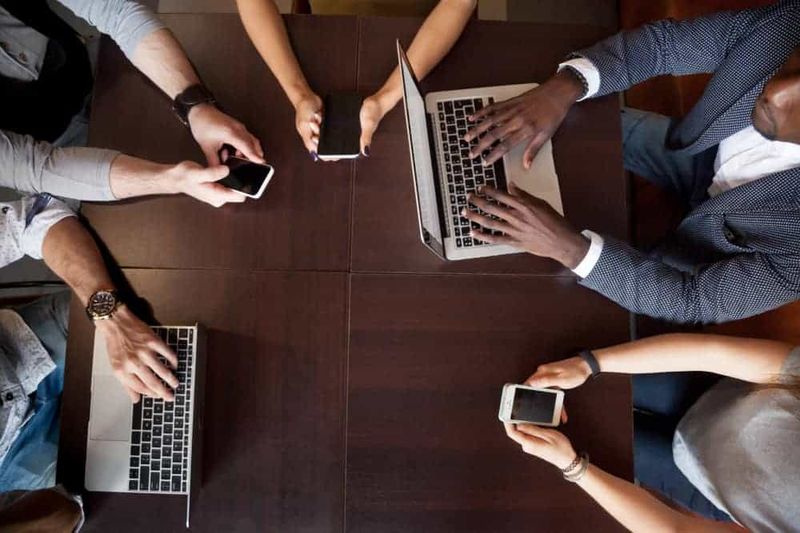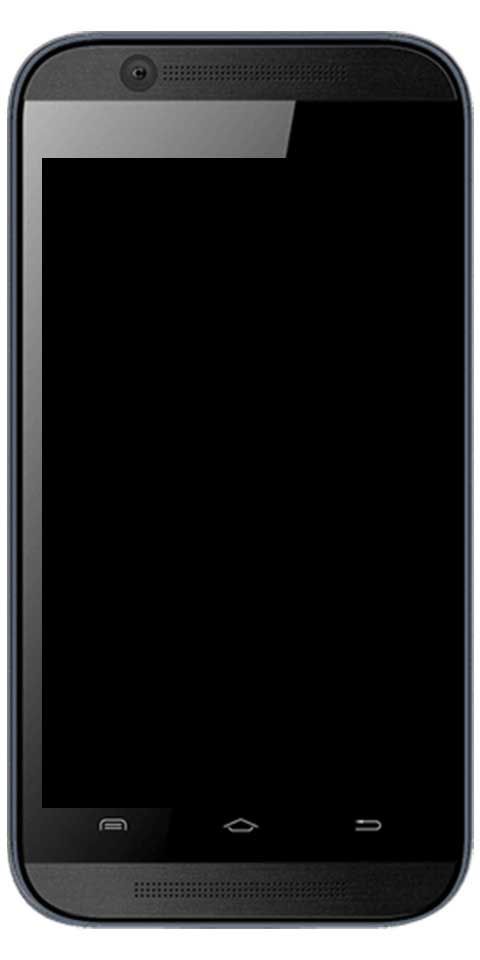Få tilgang til Twitter-bokmerker på skrivebordet - veiledning
Vel, nesten alle oss på et eller annet tidspunkt lever livet til daglig Twitter bruker som har gjort dette. Ikke en stund tilbake la Twitter til en liten funksjon som heter Bokmerker, som i utgangspunktet tillot deg å lagre tweets og få dem til å bli lagret. Så du trengte ikke å like og retweet tweets bare for det eneste formålet å lagre dem faktisk. I denne artikkelen skal vi snakke om Access Twitter Bookmarks in Desktop - Tutorial. La oss begynne!
Problemet er at denne bokmerkeseksjonen har en feil fordi den bare er tilgjengelig på mobilappversjonen i stedet for på stasjonærversjonen.
Å ha det slik betyr at du ikke kan bokmerke tweets fra skrivebordet ditt, i tillegg til at du ikke engang får tilgang til de som du allerede har bokmerket.
Twitter la også til en bokmerkefunksjon i appene sine for en stund tilbake. Funksjonen lar deg også lagre en tweet i en dedikert del av appen. Det er faktisk mye bedre enn å retweet eller like. Bokmerkeseksjonen kan også bli rotete hvis du ikke er forsiktig, men det er bedre enn å gå retweet og / eller favorittruten faktisk. Dessverre er denne funksjonen faktisk begrenset til appene. Ikke bare kan du ikke merke tweets fra nettversjonen, men du kan heller ikke få tilgang til dem. Heldigvis er det en veldig enkel løsning; Twitter mobil.
Få tilgang til Twitter-bokmerker
Twitter-bokmerker er kanskje ikke en del av skrivebordsversjonen av nettstedet, men de er integrert i mobilversjonen. Hvis du vil ha tilgang til Twitter-bokmerker på skrivebordet, kan du gå til mobilversjonen av Twitter.
Logg på mobilversjonen og klikk deretter på profilbildet ditt øverst. En meny åpnes deretter sammen med et bokmerkealternativ. Trykk på den for å se alle dine bokmerkede tweets. Det sier seg selv at hvis du trenger å bokmerke en tweet fra skrivebordet ditt, er dette den faktiske måten å gjøre det på.
Twitter som ikke legger til dette alternativet til desktopversjonen av nettstedet deres, er faktisk latterlig. Bokmerkefunksjonen er veldig nyttig; sammen med så mange tweets i en brukers tidslinje, og et veldig stort antall retweets siterer tweets, og likte tweets også. Det holder orden på noen få tweets eller en god tråd er ikke lett. Poenget er ikke bare å gi det et sosialt løft, men å kunne lese det igjen når du trenger det.

Videre | Twitter-bokmerker på skrivebordet
Brukere kan nøye seg med å sende en tweet til noen, men det blir andre involvert, og det er neppe praktisk å bruke. Det vil ikke ta mye å legge til denne funksjonen på skrivebordsversjonen av nettstedet faktisk. Tenk på hvordan Twitter endrer måten tredjepartsapper kan bruke API-en, noe som effektivt gjør noen av de beste foreldede. Det skal også gi brukerne en bedre opplevelse.
Hvis dere finner dette på en upraktisk måte for å få tilgang til Twitter-bokmerker på skrivebordet. Dere kan alltid bruke bokmerkefunksjonen i nettleseren din. Nettlesere har en synkroniseringsfunksjon som gir deg tillatelse til å synkronisere bokmerkene dine mellom forskjellige stasjonære datamaskiner og til og med mobile enheter. Du kan også opprette en egen mappe for tweets du bokmerker, og unngå at de blandes sammen med alt annet du har bokmerket. Dette fungerer bare hvis dere ikke bruker Twitter-appen på telefonen din veldig, eller ikke i det hele tatt.
Hvorfor bytte fra liker til bokmerke? | Twitter-bokmerker på skrivebordet
Vel, de siste par årene har Twitter også sakte endret oppførselen til Like-knappen (tidligere kjent som favoritt). Det ble en gang brukt til å være en måte å vise takknemlighet for et innlegg. Det var også en løsning for å lagre tweets og automatisere oppgaver ved hjelp av tjenester som IFTTT.
Nå brukes Like-funksjonen virkelig offentlig, og den blir også en del av Twitters anbefaling. Når noen i kretsen din liker andres tweet, vises den på feeden din. Twitter vil til og med sende et varsel til dine følgere om tweets om at du også har likt det.
Hvis dere har likt tweets bare for å lagre dem til senere. Vel, dette er sannsynligvis ikke det dere vil at skal skje.
Du må begynne å legge til favoritter for tweets nå. Bokmerkingen gjøres privat, og dataene deles ikke sammen med noen. En egen seksjon for Twitter-bokmerker har alle dine bokmerkede tweets faktisk. La oss se hvordan Twitter Bookmarks-funksjonen fungerer på mobilappen og nettstedet.
Hvordan kan du legge til bokmerker på tweets i mobilappen | Twitter-bokmerker på skrivebordet
Når dere surfer på Twitter-feeden din, og så kommer du over en tweet eller en lenke. Som du vil lagre til senere, klikk deretter på Del-knappen. Dere kan også gjøre det samme fra tweets utvidede visning også.
installer aftershock på kodi
- Fra popupen må du klikke på Legg til tweet i bokmerker.

La oss nå finne den i Twitters bokmerkeseksjon også.
- Gå til Twitter-appens startskjerm, og klikk deretter på profilikonet ditt øverst til venstre (eller sveip inn fra venstre kant av skjermen).
- Herfra må du klikke på Bokmerker.

- Nå vil alle dine lagrede tweets vises her. Den siste bokmerkede tweeten vil også være på toppen. Tweeten vil også inkludere alle vedlagte medier. Du kan klikke på den for å utvide tweeten og se svarene.
Hvis du vil slette en tweet fra bokmerker, klikker du på Del-knappen og velger deretter Fjern fra bokmerker.
Hvordan kan du merke tweets på Twitters nettsted? | Twitter-bokmerker på skrivebordet
Prosessen er akkurat den samme som Twitter-nettstedet som er tilgjengelig fra hvilken som helst datamaskin eller mobil nettleser.
- Først åpner du Twitter-nettstedet og finner tweeten du trenger for å legge til bokmerke.
- Trykk på Del-knappen nederst i tweeten.
- Fra menyen, trykk deretter på Legg til Tweet i bokmerker. Tweeten vil også bli bokmerket.
- Finn bokmerkeseksjonen er veldig enklere på skrivebordssiden. Du vil også se en bokmerkknapp i sidefeltet. (Hvis dere bruker en bærbar datamaskin eller en mindre skjerm og sidefeltet er i kompakt modus, ser du bare et bokmerkeikon faktisk.)
- Trykk på Bokmerker-knappen i sidefeltet for å åpne dine bokmerkede tweets.
- Dere kan nå også bla gjennom alle dine lagrede tweets.
Hvis du vil slette en tweet fra bokmerkelisten, trykker du på Del-knappen og velger Fjern tweet fra bokmerker.
Konklusjon
OK, det var alt folkens! Jeg håper dere liker denne artikkelen og også synes det er nyttig for deg. Gi oss tilbakemeldinger på det. Også hvis dere har ytterligere spørsmål og problemer knyttet til denne artikkelen. Gi oss beskjed i kommentarfeltet nedenfor. Vi kommer snart tilbake.
Ha en flott dag!
Se også: Gjennomgang: Er Putlocker trygt eller lovlig å bruke?